作者:乔山办公网日期:
返回目录:excel表格制作
长年跟Excel报表打交道,什么问题都有可能会遇到。所以多学习一些技巧,不管什么问题都不是事。
今天分享一下【Excel表格如何根据单元格颜色快速求和】。
例如,以下表格,想要分别对表格中背景色填充颜色为红色和黄色的单元格求和。
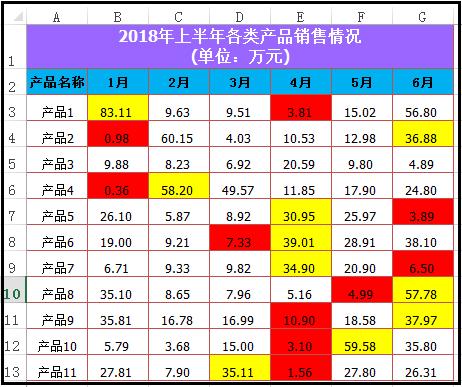
具体步骤:
一、红色单元格求和
1、查找颜色
查找出所有背景色是红色的单元格
●按快捷键Ctrl+H,打开查找对话框窗口;
●点击下午的【选项】,查找内容中点击【格式】—【从单元格选择格式】;
●这时,可以看到鼠标变成十字型并带有吸管形状,用鼠标单击红色单元格,即可看到预览那里显示红色,然后点击【全部查找】;
●按ctrl+A全选查出来的红色背景单元格,然后关闭对话框。
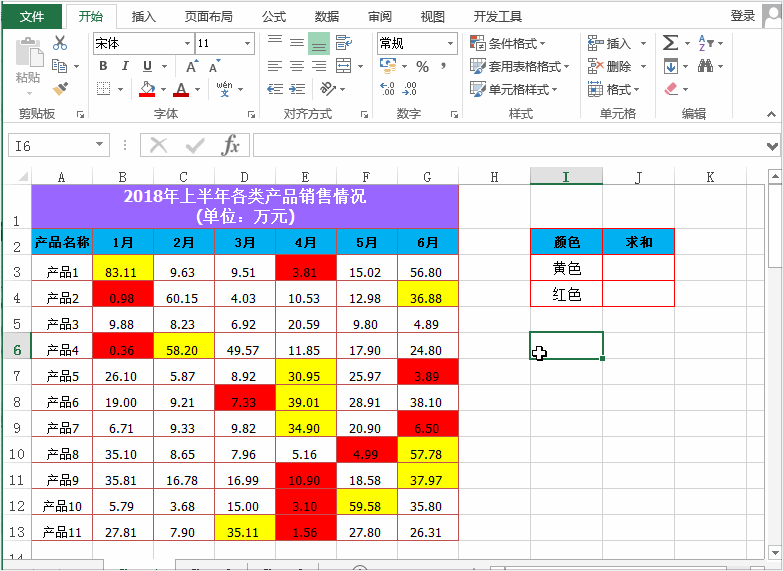
2、定义名称
定义所选颜色的名称
点击【公式】—【定义名称】,在打开的【新建名称】对话框里,设置你需要的名称,本例中我们就把名称设置为【红色】
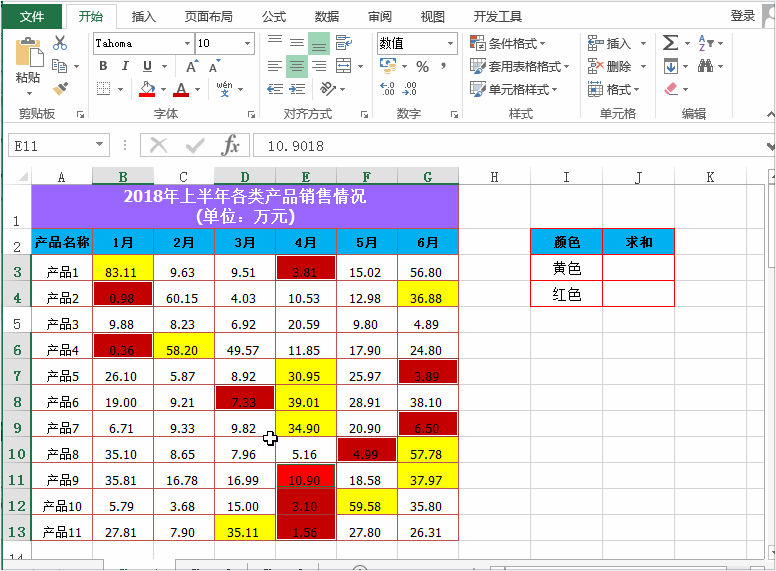
3、根据定义名称求和
在要放置求和结果的单元格里输入公式:
=SUM(红色)
回车,求和结果就出来了。
公式说明:公式里的“红色”即为第二步骤里定义名称的“红色”。
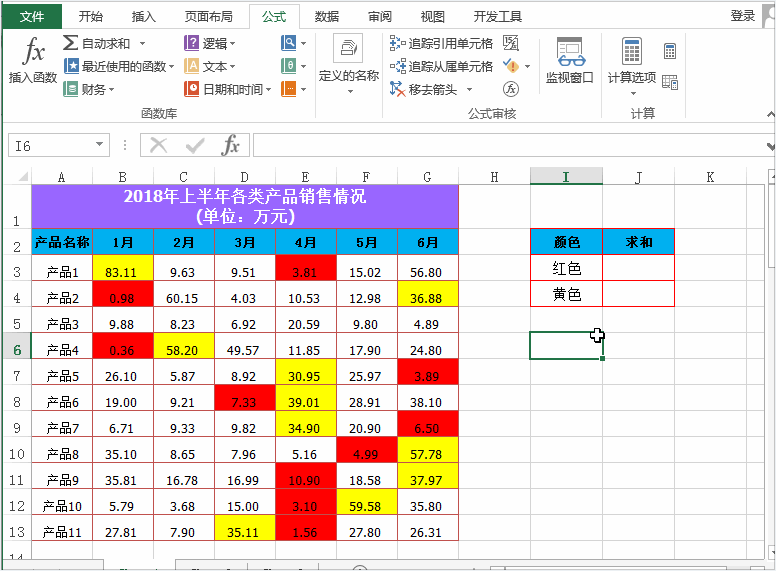
二、黄色单元格求和
背景色为黄色的单元格求和方法跟上面红色的一样。
也是先查找出黄色的单元格,再定义名称,最后求和。
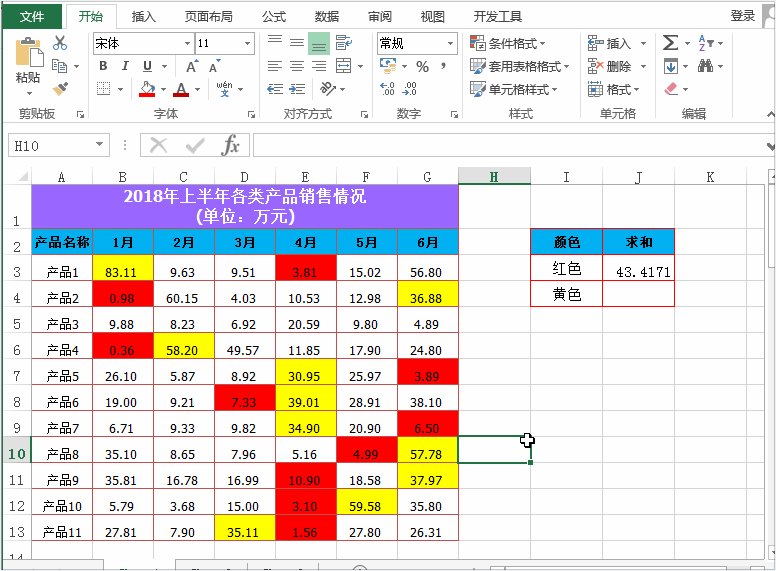
今天的分享就到这了,你get到了吗?